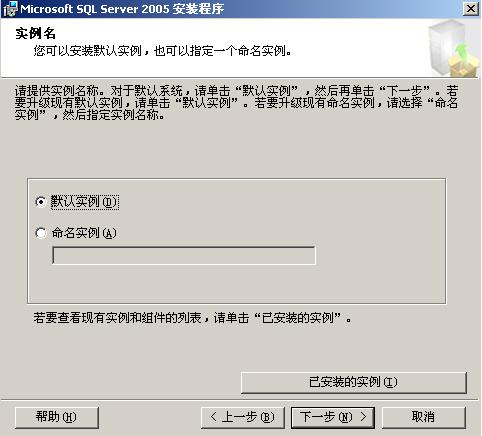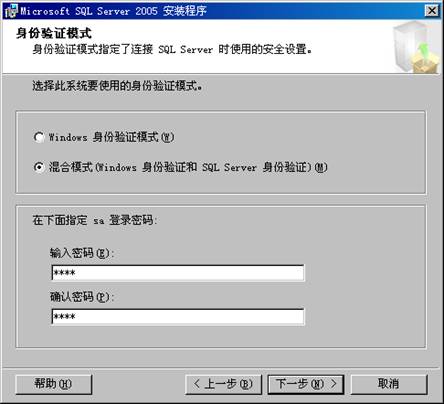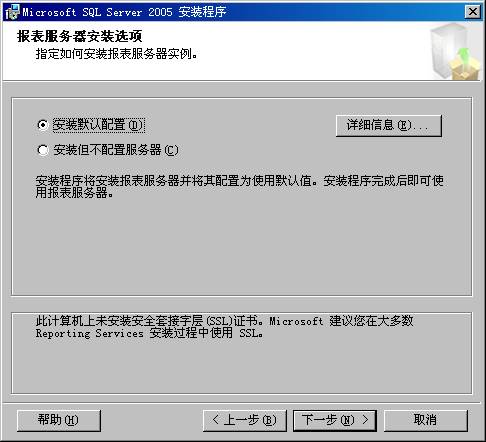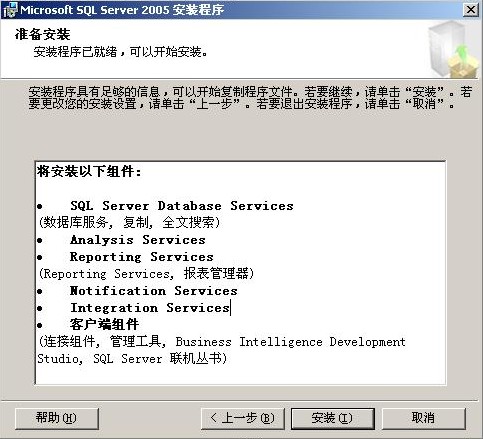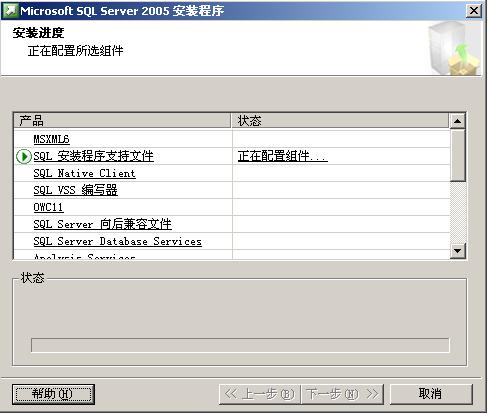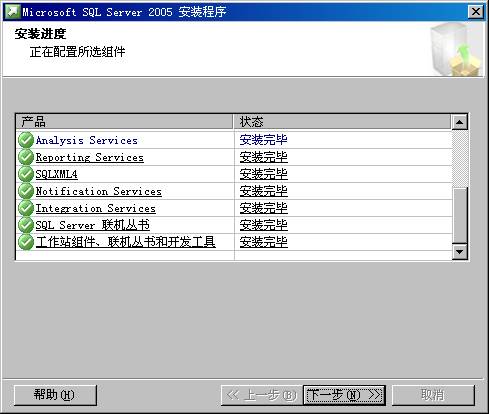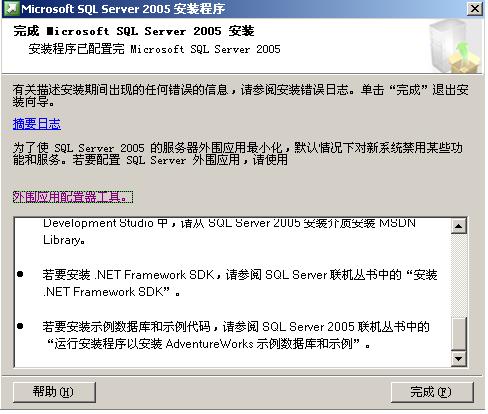SQL2005安装环境及步骤五
文章出处:http://www.singbon.com 作者:兴邦一卡通
[文章内容简介]:SQL2005安装环境及步骤五
7. 继续点击【下一步】,弹出实例窗口,选择默认实例,进行下一步。
8. 该界面是进行服务帐户设置,选择内置系统账户:本地系统。点击【下一步】
9. 选择混合模式,在下方SA登陆密码中输入密码,此密码录入后必须记着,在之后的操作中要使用。
10. 点击【下一步】,进入排序规则设置,不用修改,直接点击【下一步】。
11. 进入报表服务器的一些设置,点击【下一步】
12. 这个表是设置发现错误后上报的位置,可以不用选择,直接点击【下一步】
13. 再点击【下一步】,显示你设置的所有选项:
14. 点击安装后系统开始配置选择,再点击【下一步】后进行安装进度界面:
现在就开始安装完整的SQL2005数据库,时间根据你电脑配置而定,直到出现如下界面:
15. SQL2005安装基本完成,点击【完成】。然后重新启动电脑。
本文关键词:SQL2005安装环境及步骤 [
]
上一篇:SQL2005安装环境及步骤四[ 06-29 ]
下一篇:售后服务流程[ 07-23 ]